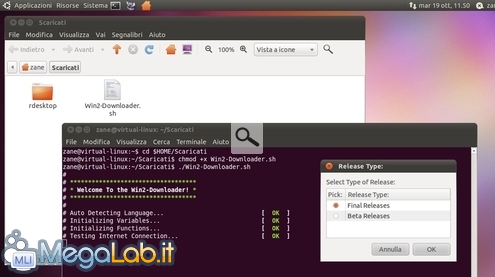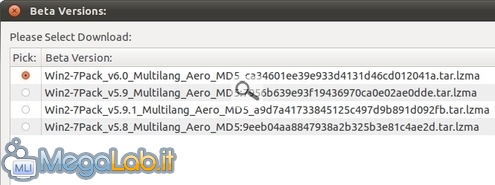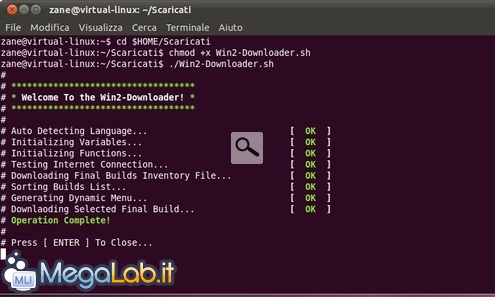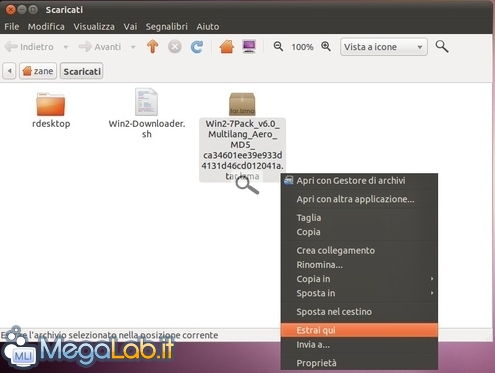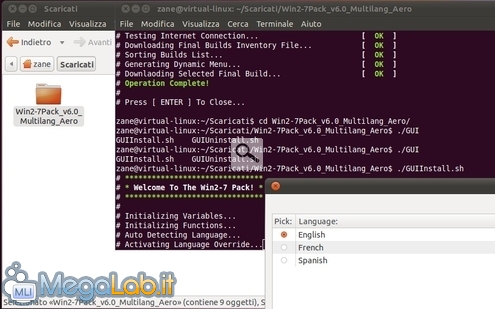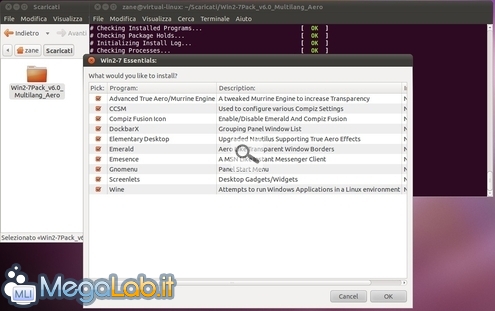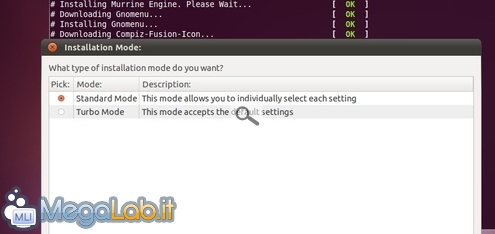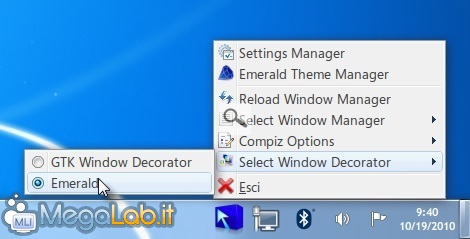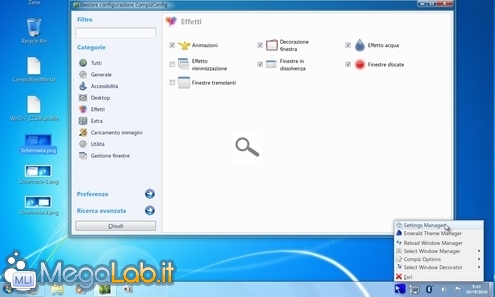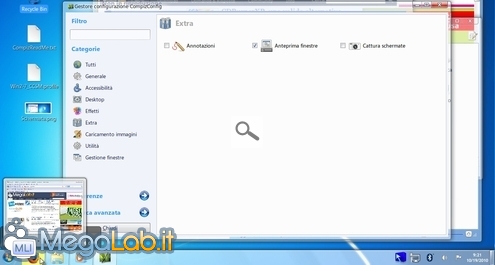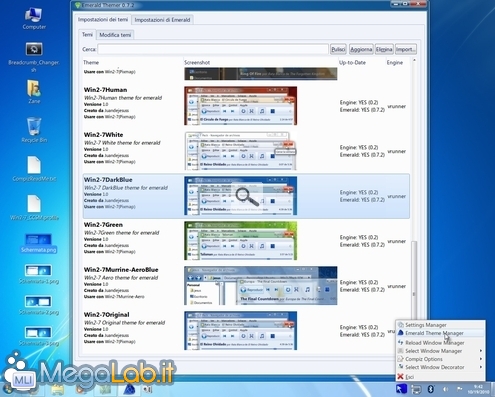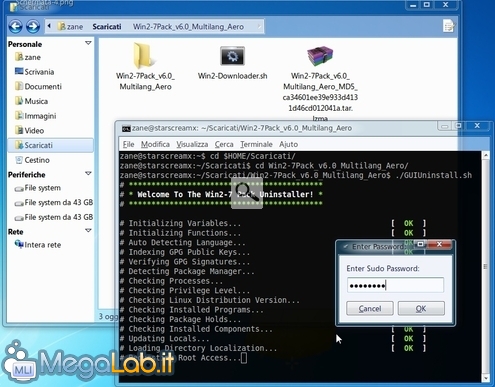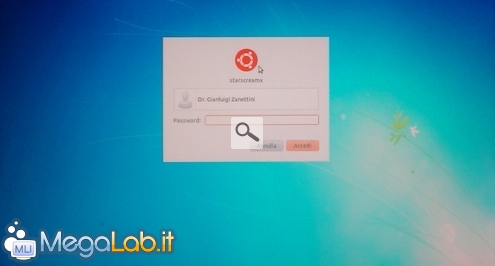Vi piacerebbe rinfrescare l'aspetto del vostro sistema Ubuntu con il look moderno di Windows 7? Grazie ad un pacchetto realizzato da un team di appassionati, un risultato piuttosto gradevole è ottenibile con la massima comodità
Lo strumento necessario si chiama Win2-7 Pack ed in questo articolo vedremo come impiegarlo per effettuare la "metamorfosi" nel modo più rapido possibile.
Nota: la mia prova si è svolta sotto Ubuntu 10.10, ovvero la piattaforma sulla quale Win2-7 Pack dovrebbe dare il meglio. Il pacchetto è comunque compatibile anche con la popolare 10.04 ed alcune edizioni precedenti (pur tuttavia perdendo di feature ad ogni balzo all'indietro). Sul sito ufficiale si citano anche Fedora, Mint, CentOS ed altre, sebbene con risultati più modesti.
Backup: opzionale, ma consigliato
Prima di approcciare l'operazione, deve essere chiaro che il pacchetto compie alcune modifiche abbastanza profonde al sistema. Sebbene sia inclusa una procedura di disinstallazione, raccomando vivamente di creare un'immagine completa del disco prima di apportare la modifica.
Scaricare il downloader
Per prima cosa, collegatevi a questa pagina e scaricate il downloader. Si tratta di un piccolissimo file .sh che si occuperà in seguito di trasferire sul vostro computer il malloppo completo.
Aprite una finestra di terminale, portatevi all'interno della cartella nella quale avete salvato il file (cd $HOME/Scaricati, se avete usato Firefox in condizioni standard), assegnate i privilegi di esecuzione (chmod +x Win2-Downloader.sh) e lanciate lo script (./Win2-Downloader.sh)
Quando richiesto, indicate che desiderate accedere alle Final Releases (considerata la delicatezza del tutto, eviterei le beta) e confermate.
Se non avete valide motivazioni per fare altrimenti, assicuratevi che sia selezionato il primo elemento della lista, ovvero la versione più recente ed aggiornata di Win2-7 Pack, poi confermate
A questo punto, dovrete solamente attendere qualche minuto mentre lo script scarica l'archivio da oltre 50 MB con tutte le risorse
Ad operazione completata, sfogliate il file system fino alla posizione nella quale avevate salvato lo script: vi troverete anche l'archivio vero e proprio. Cliccatevi con il pulsante destro del mouse e selezionate Estrai qui
Verrà così creata una nuova cartella con tutte le risorse.
Tornate al terminale ed entrate nella cartella appena creata scompattando l'archivio. Lanciate il comando ./GUIInstall.sh per iniziare la trasformazione
Scegliete la lingua (niente italiano ancora, spiacente!), confermate tutte le varie notifiche, immettete la password di root quando richiesto e dovreste presto trovarvi davanti alla selezione dei componenti raccolti sotto il nome di Win2-7 Essentials
Emesence e Wine non sono esattamente indispensabili alla mera trasformazione grafica, quindi potreste volerli deselezionare se non interessano. Potete fare a meno anche di Screenlets, se non desiderate replicare i gadget (orologio, previsioni ecc.) di Windows 7.
Tutti gli altri sono indispensabili per ottenere un risultato ottimale e vi raccomando di abilitarli.
Rispondete sempre Ok alle varie richieste e conferme, indicate che volete realizzare una nuova installazione (lo script è in grado anche di aggiornare una postazione dotata di una release di Win2-7 Pack precedente) ed arriverete ben presto alla scelta della modalità
Standard Mode vi offre la libertà di variare le impostazioni di default, mentre Turbo Mode (che raccomando) svolge quasi tutto in automatico.
Ancora qualche conferma e selezione più tardi (lasciate le opzioni di default, in caso di dubbio) sarete davanti alla conferma conclusiva, mentre l'ambiente di lavoro assume i tratti caratteristici di Windows 7. Confermate, riavviate quando richiesto ed il gioco è fatto
Se volete apportare qualche ritocco o accedere alle varie opzioni, selezionate innanzitutto Start -> Strumenti di sistema -> Compiz Fusion Icon. Questo farà apparire un'icona azzurra nell'area delle notifiche che, se cliccata con il pulsante desto, vi consentirà di visualizzare vari pannelli
Se non visualizzate ancora l'effetto "vetro" caratteristico di Aero, cliccate sulla voce Select Window Decorator e quindi su Emerald. Aprite nuovamente il menu ed impartite Reload Windows Manager per rendere effettive le modifiche.
Altre voci da tener ben presente in questo menu sono le prime due.
Tramite Settings Manager si impostano tutta una serie di opzioni relative ad effetti ed orpelli vari. In particolare, Effetti -> Sfocature consente di ottenere un effetto vetro maggiormente fedele all'originale....
.... mentre con Extra -> Anteprima finestre abiliterete la visualizzazione delle miniature al passaggio del mouse sulle applicazioni in esecuzione
Selezionando invece la voce Emerald Theme Manager dal menu contestuale dell'icona blu avrete a disposizione la raccolta completa di temi: basta un click per passare da uno all'altro. Il risultato più fedele al Windows 7 originale è forse quello garantito da Win2-7DarkBlue, ma la il tutto è squisitamente soggettivo
Nel corso delle mie prove, è stato inoltre indispensabile modificare la disposizione dello sfondo per evitare che fosse visibilmente deformato: basta fare click con il pulsante destro del mouse sul desktop, seguire Cambia sfondo scrivania e quindi impostare Stile al valore Ingrandito.
Il pacchetto vale sicuramente un giro di prova, ma basta qualche giorno di utilizzo intenso per rintracciare tutta una serie di bug minori che potrebbero far storcere il naso a qualcuno. La trasformazione del menu Start, tanto per dirne una, sembra non funzionare come promesso: invece del disegno moderno di Windows 7, ci si ritrova con una schifezza ripresa di peso da vetusto Windows 2000.
Il pacco è dotato di una procedura di rimozione, invocabile semplicemente impartendo il comando di terminale ./GUIUninstall.sh all'interno della cartella nella quale risiedono i file di setup
Purtroppo però, i risultati non sono esattamente "entusiasmanti": basta usare un po' il PC e sfogliare il file system per notare qualche traccia "dimenticata" della ex-trasformazione...
... ed è comunque necessario ripristinare manualmente alcune impostazioni affinché il desktop ritorni perfettamente usabile.
Niente di grave per l'utente meno pignolo.... ma il vero smanettone vorrà sicuramente ricaricare la propria immagine di backup realizzata prima di cominciare.
MegaLab.it rispetta la tua privacy. Per esercitare i tuoi diritti scrivi a: privacy@megalab.it .
Copyright 2008 MegaLab.it - Tutti i diritti sono riservati